Github: PHP SMS API
Acest articol este despre cum poți face modificări la PHP SMS API, care se află pe GitHub, de pe computerul tău. Această soluție va dura doar aproximativ 20 de minute pentru a fi realizată. Veți învăța cum să instalați Git pentru Windows și TortoiseGit. Va începe cu descărcarea Git-ului și se va încheia cu modificările pe care le-ați făcut vizibile pe GitHub. Presupunem că sunteți familiarizat cu GitHub și PHP. Videoclipul este ușor de urmărit și detaliat, astfel încât nu veți avea probleme în înțelegerea procesului. Nu pierdeți timpul! Să începem!
Ce este PHP SMS APIPHP SMS API este un depozitar (bibliotecă) pentru codarea PHP. Este destinat dezvoltatorilor pentru a crea cod PHP care interacționează cu Ozeki SMS Gateway. Acest depozitar poate fi utilizat pentru o varietate de sarcini, cum ar fi trimiterea, primirea, ștergerea și programarea mesajelor SMS. Deoarece acest lucru este complet personalizabil, poate fi utilizat pentru orice condiție definită de dezvoltator. Poate efectua operațiunile enumerate mai sus în masă, cum ar fi trimiterea de SMS-uri la sute de mii de clienți în același timp.
Ce este Git pentru WindowsGit înseamnă Global Information Tracker. Este o bucată de software care vă permite să comiteți modificări la cod online. Este frecvent asociat cu GitHub, deoarece încarcă modificările pe site-ul GitHub. Acest lucru este incredibil de util pentru sarcinile de codare în care mai multe persoane lucrează la același proiect în același timp. În acest ghid vom comite o modificare la un cod de trimitere SMS în PHP.
Ce este GithubGitHub este o platformă de colaborare bazată pe web pentru dezvoltatorii de software. Este utilă în controlul versiunilor, deoarece în proiectele mai mari, mai multe persoane pot lucra la același cod simultan. Dezvoltatorii pot folosi GitHub pentru a clona depozitare și coduri sursă. Modificările comise de dezvoltatori vor fi, de asemenea, încărcate pe GitHub, unde vor deveni vizibile odată comise.
Ce este TortoisegitTortoiseGit oferă pictograme suprapuse și diverse opțiuni în meniurile Windows, care sunt destinate a fi utilizate pentru interacțiunea cu GitHub. Acest program permite dezvoltatorilor să acceseze cu ușurință funcțiile de commit și să își încarce modificările pe GitHub cu ușurință. Puteți accesa TortoiseGit făcând clic dreapta în orice director, după ce a fost instalat. De asemenea, vă permite să atașați jurnale de modificări la angajamentele lor. Acest lucru este util pentru proiectele mari, în care mai mulți dezvoltatori lucrează la același cod.
Cum funcționează sistemulArhitectura sistemului funcționează într-un mod prezentat în Figura 1. În primul rând, utilizatorul trebuie să descarce biblioteca PHP SMS API de pe GitHub. Acest proces este, de asemenea, cunoscut sub numele de clonare. Odată ce clonarea este finalizată, depozitarul este gata de utilizare. PHP SMS API trimite o Cerere către Ozeki SMS Gateway care rulează pe desktopul sau dispozitivul mobil. SMS Gateway trimite apoi mesajul SMS conform cererii. De asemenea, returnează feedback sub formă de Răspuns către tine. Acest răspuns este folosit pentru a confirma că mesajul a fost trimis cu succes.
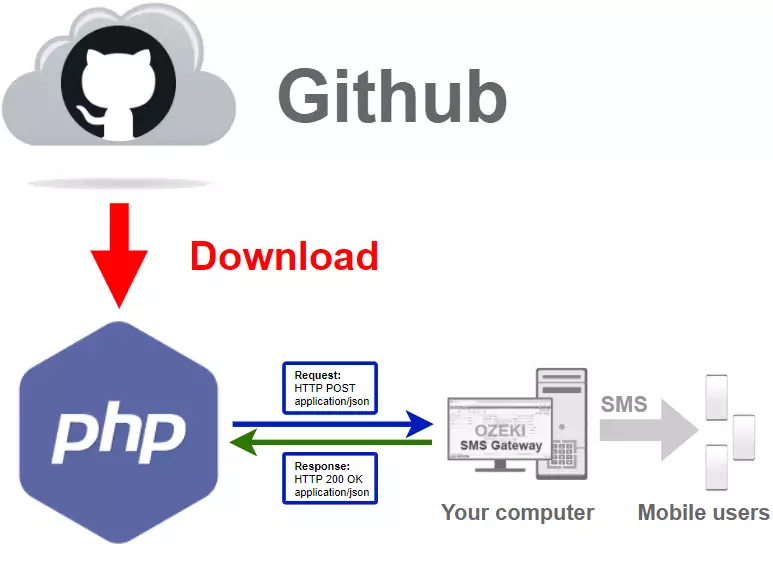
Pentru a descărca PHP SMS API de pe GitHub:
- Configurați Ozeki SMS Gateway
- Descărcați Git pentru Windows
- Instalați TortoiseGit
- Rulați asistentul de prim start
- Creați un dosar pentru PHP SMS API
- Clonați php-send-sms-http-rest-ozeki cu Git
- Comiteți modificări în PHP SMS API
- Autentificați-vă pe GitHub
- Verificați modificările pe GitHub
Descărcare: https://gitforwindows.org/
Descărcare: https://tortoisegit.org/download/
1. videoclip: Instalați Git pentru WindowsÎn acest videoclip veți învăța cum să instalați Git (Videoclipul 1). Acest software vă permite să comiteți modificări la bucăți de cod online pe GitHub. În primul rând, vom descărca programul de instalare Git de pe site-ul oficial. Apoi îl vom deschide și vom parcurge procesul de configurare pentru instalare. Începeți prin a vizita linkul de descărcare de mai sus.
Descărcați Git pentru Windows
Descărcați Git pentru Windows vizitând următorul link: https://gitforwindows.org/. Faceți clic pe butonul albastru Descărcare pentru a începe descărcarea programului de instalare Git (Figura 2). Odată ce s-a finalizat, Git este gata să fie instalat pe computerul dvs.
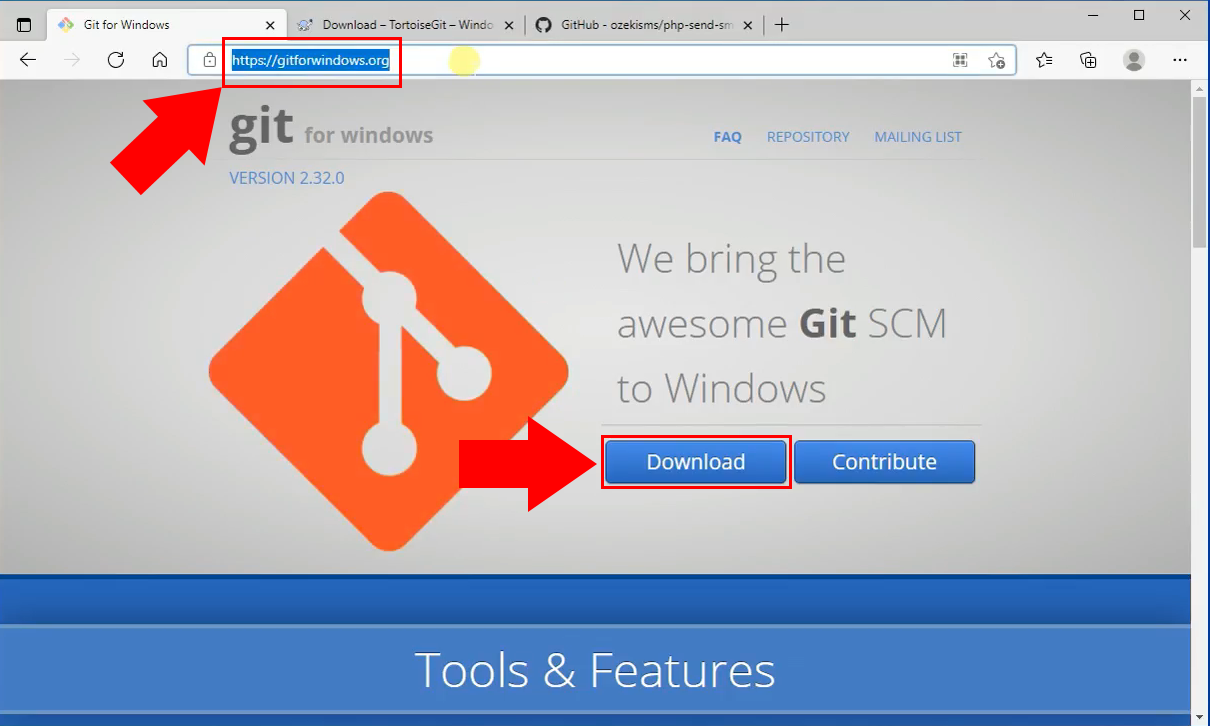
Deschideți programul de instalare Git pe care l-ați descărcat anterior. Faceți acest lucru făcând clic pe el, în pop-up-ul descărcări din partea de sus (Figura 3). Deschiderea acestui fișier va începe procesul de instalare pentru Git.
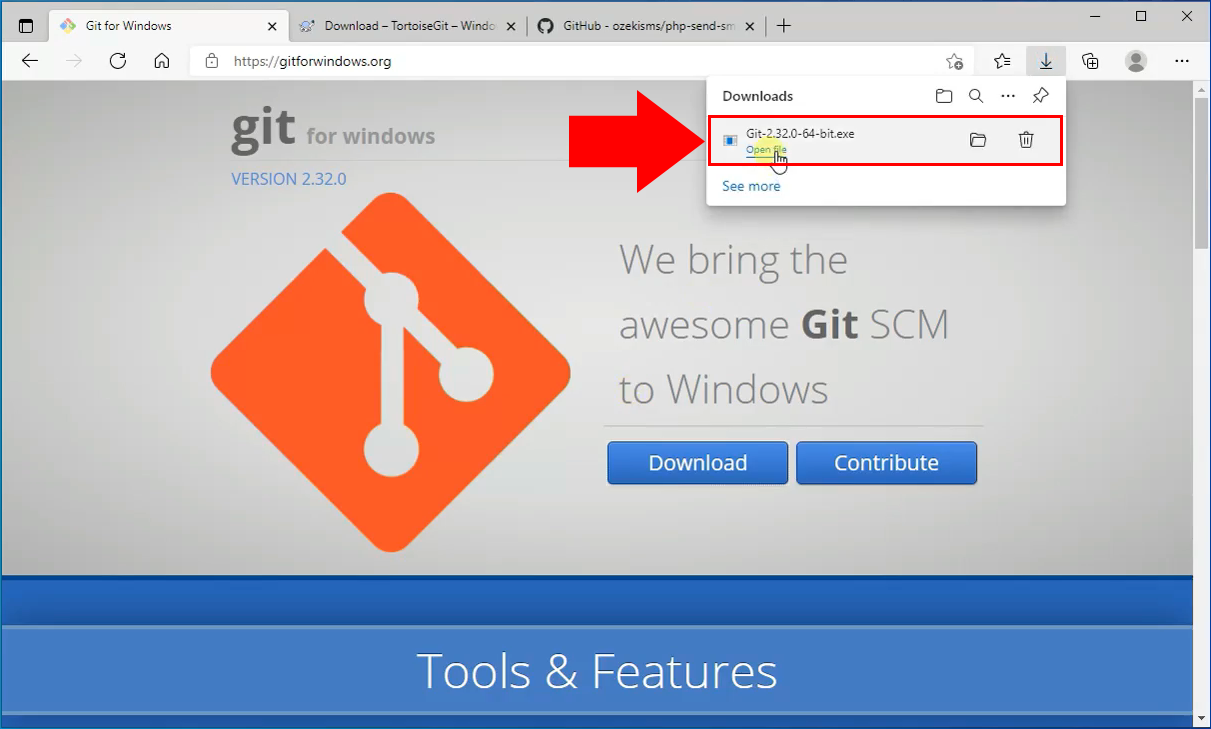
Pentru a începe instalarea pentru Git, trebuie mai întâi să acceptați acordul de licență pentru software. Faceți clic pe butonul Următorul pentru a face acest lucru (Figura 4).
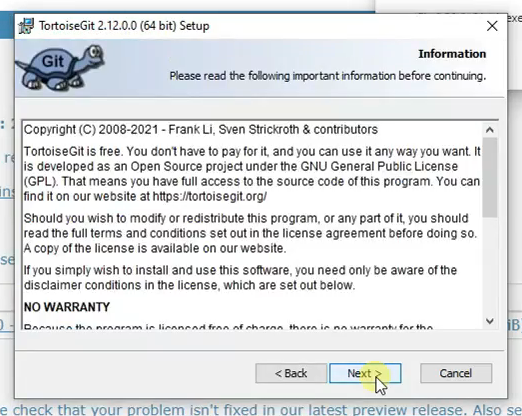
Selectați calea de instalare
Acum trebuie să selectați o cale de instalare. Faceți clic pe butonul Răsfoire pentru a selecta un director sau lăsați calea implicită (Figura 5). Faceți clic pe Următorul pentru a continua.
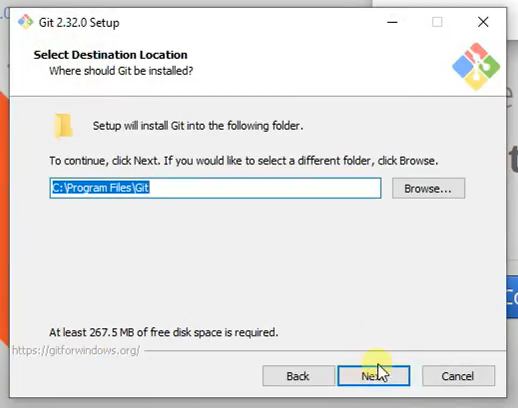
Selectați componente
În continuare, trebuie să selectați componentele Git pe care doriți să le instalați (Figura 6). Recomandăm să lăsați opțiunile implicite selectate. Faceți clic pe Următorul pentru a continua.
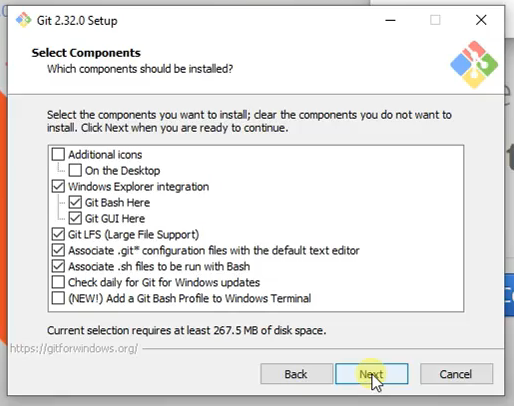
Selectați opțiunile preferate de instalare
Acum trebuie să selectați opțiunile preferate de instalare. Pentru acest exemplu, selectați Git Credential Manager (Figura 7). Faceți clic din nou pe Următorul pentru a continua.
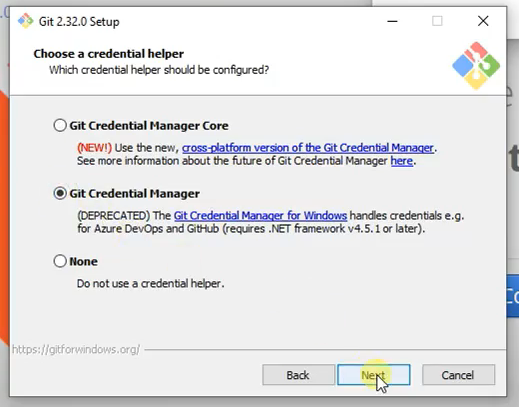
Procesul de instalare
Procesul de instalare a început acum (Figura 8). Așteptați ca programul de instalare să finalizeze procesul.
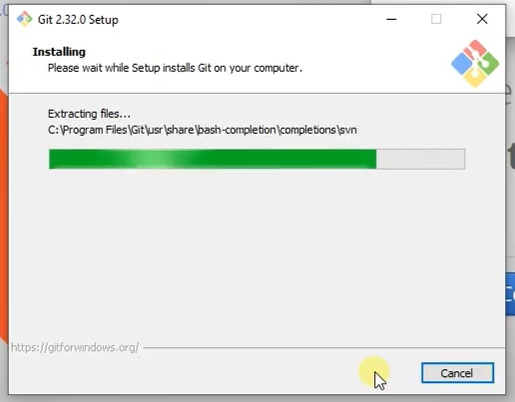
Finalizați instalarea
Faceți clic pe Finalizare pentru a completa instalarea (Figura 9). Git este acum instalat cu succes și gata de utilizare.
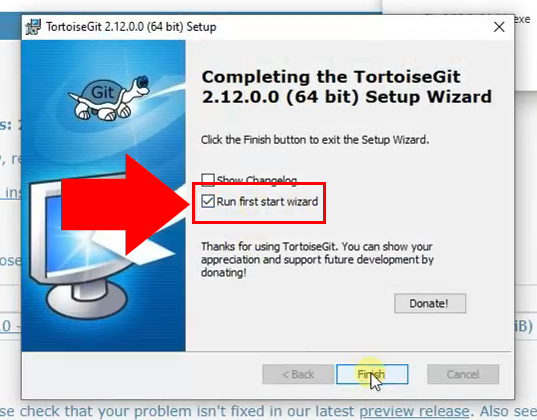
2. video: Instalați TortoiseGit
Acest tutorial video vă arată cum să descărcați și să instalați TortoiseGit. Acest software permite utilizatorului să comită modificări pe GitHub și să atașeze jurnale de modificări la comiteri. Vom descărca programul de instalare TortoiseGit de pe site-ul său. Rulați programul de instalare și configurați detaliile instalării urmând pașii din acest videoclip (Video 2).
Descărcați programul de instalare TortoiseGit
Descărcați TortoiseGit de pe acest site: https://tortoisegit.org/download/. Găsiți secțiunea care conține textul pentru Windows pe 64 de biți. Faceți clic pe linkul Descărcare de sub ea (Figura 10). Aceasta va începe descărcarea programului de instalare TortoiseGit în directorul implicit al browserului dumneavoastră.
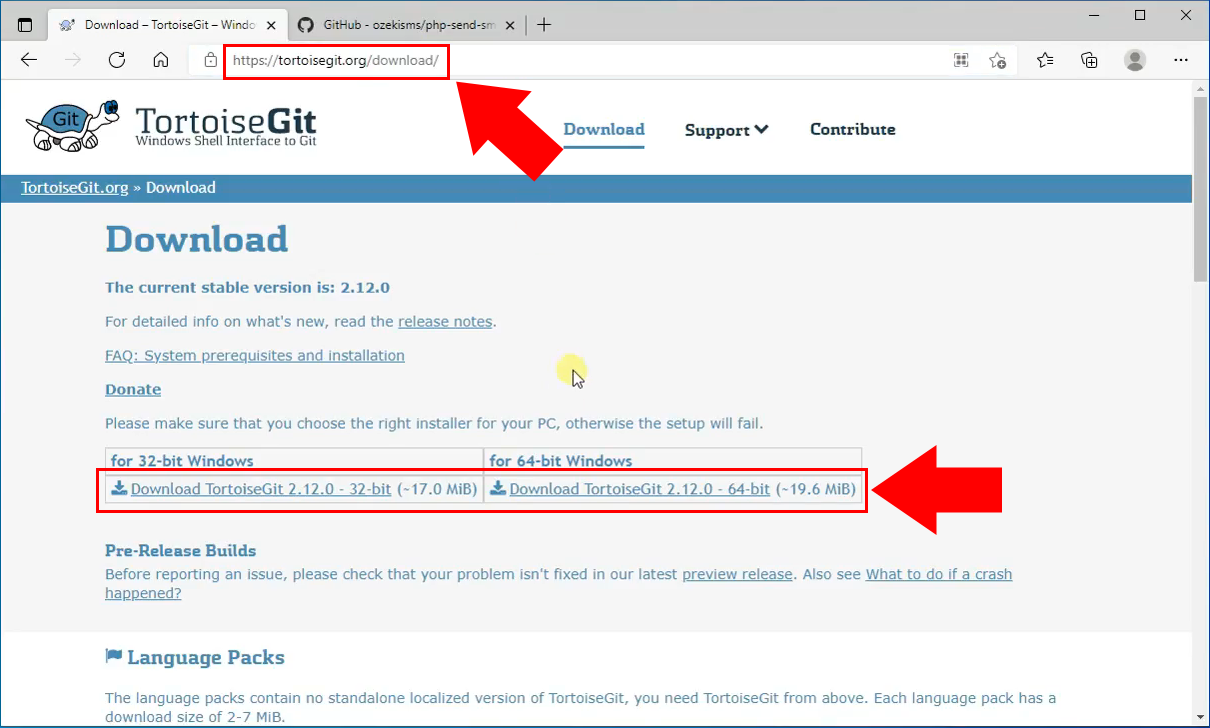
Deschideți programul de instalare
După finalizarea descărcării, programul de instalare TortoiseGit va apărea în dosarul de descărcări (Figura 11). Faceți clic pe el pentru a lansa programul de instalare.
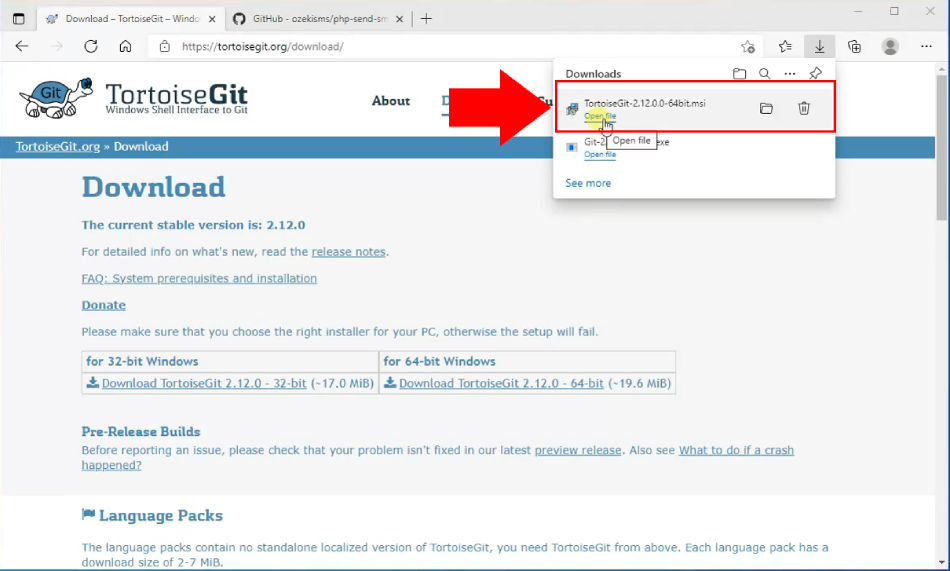
Acceptați licența
Pentru a putea utiliza software-ul TortoiseGit, trebuie să acceptați acordul de licență (Figura 12). Faceți clic pe Următorul pentru a-l accepta și a continua.
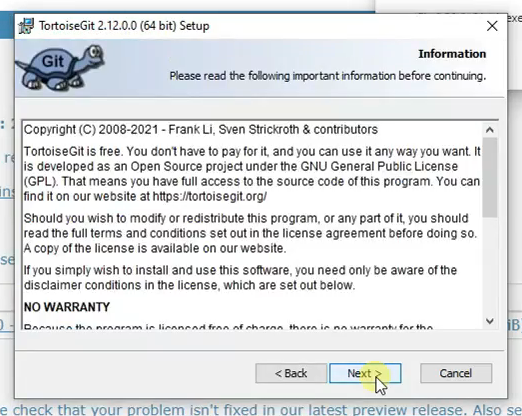
Selectați caracteristici și locație
În această fereastră, trebuie să specificați calea de instalare pentru TortoiseGit (Figura 13). De asemenea, trebuie să alegeți ce caracteristici doriți să fie instalate cu programul. După ce ați terminat, faceți clic pe Următorul pentru a continua.
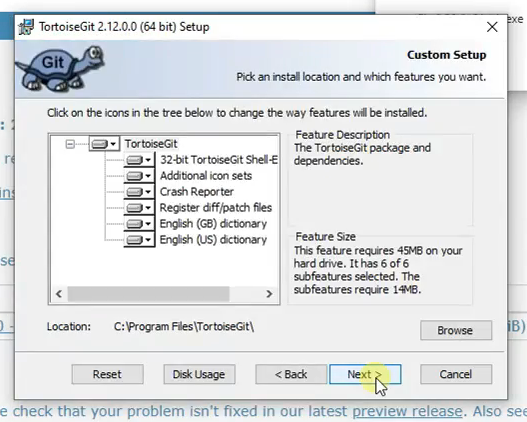
Începeți instalarea
Faceți clic pe butonul Instalare pentru a începe procesul de instalare (Figura 14). Așteptați ca programul de instalare să se finalizeze.
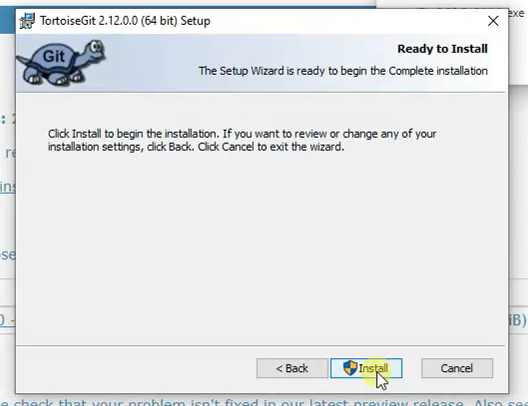
Finalizați instalarea
Acum instalarea este completă. Activați opțiunea Rulează expertul de prima pornire (Figura 15). Faceți clic pe Finalizare pentru a completa configurarea. Veți fi redirecționat către fereastra expertului de prima pornire.
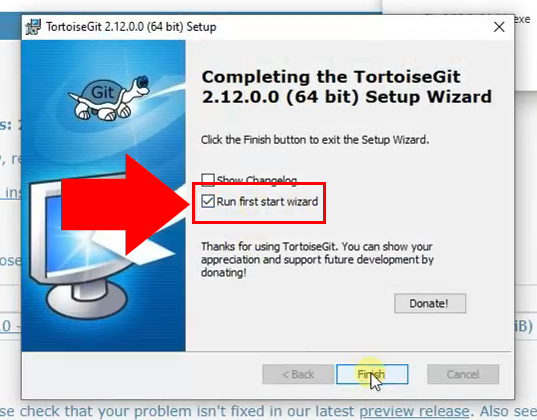
Selectați limba
Pe primul ecran al ferestrei expertului de prima pornire, vi se va cere să alegeți o limbă. Alegeți Engleză și faceți clic pe Următorul (Figura 16).
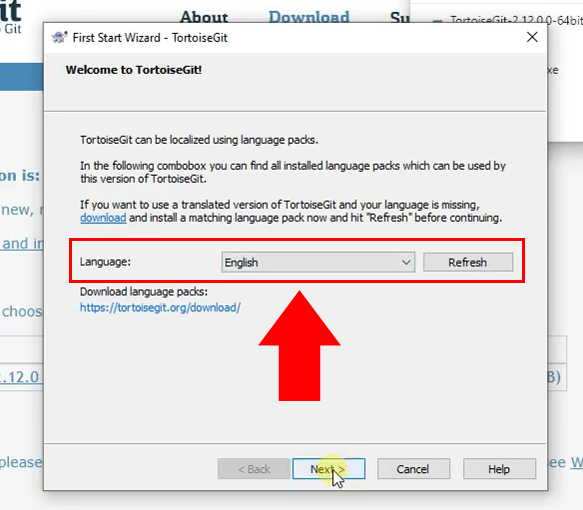
Configurați Git exe
Acum trebuie să configurați locația unde ar trebui să fie situat git.exe (Figura 17). Faceți clic pe butonul răsfoire și alegeți o cale de fișier. Acest director este locul unde git.exe va fi situat pe computerul dumneavoastră după instalare. Faceți clic pe Următorul pentru a continua.
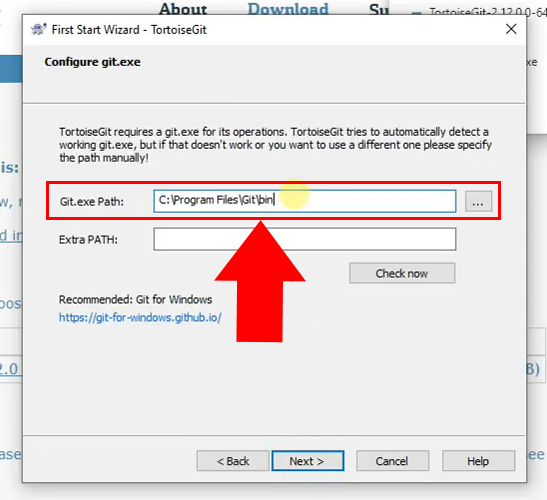
Configurați numele de utilizator și adresa de email pentru Git
Git vă cere să introduceți numele de utilizator și adresa de email. Rețineți că acestea sunt utilizate pentru comiterile dumneavoastră și nu pentru autentificare. Introduceți numele și parola în casetele de text respective (Figura 18). Faceți clic pe Următorul pentru a continua.
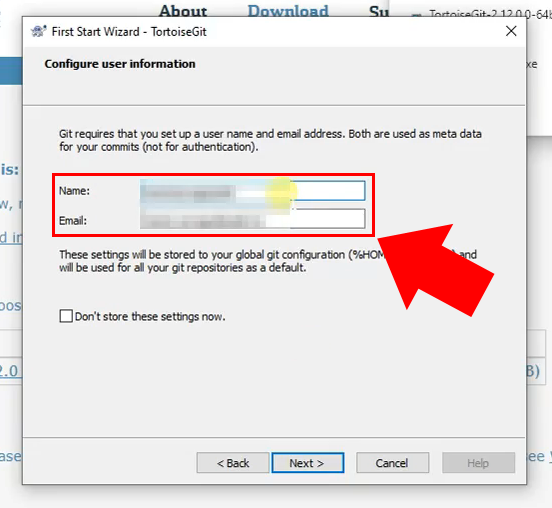
Configurați autentificarea și stocarea credențialelor
Ultimul pas este să configurați autentificarea și stocarea credențialelor. Ar trebui să alegeți OpenSSH din prima casetă combinate (Figura 19). Lângă Ajutor de credențiale, ar trebui să selectați manager. Faceți clic pe Finalizare pentru a completa procesul de instalare.
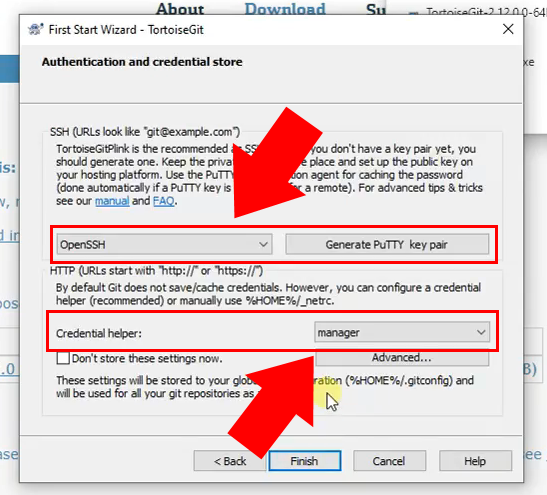
3. video: Clonarea unui depozit PHP cu Git
În acest tutorial video veți învăța cum să clonați un depozit de pe GitHub folosind Tortoise Git. Clonarea unui depozit este necesară pentru a utiliza funcțiile sale în codurile dumneavoastră. Accesați funcția de clonare din explorer și lipiți URL-ul depozitului dorit de pe GitHub pentru a începe clonarea (Video 3).
Copiați URL-ul depozitului
Pentru a clona depozitul, trebuie mai întâi să copiați URL-ul depozitului. Faceți acest lucru vizitând depozitul pe site-ul GitHub. Faceți clic pe meniul derulant Cod (Figura 20). Sub HTTPS, faceți clic pe butonul Copiere. URL-ul este acum copiat.
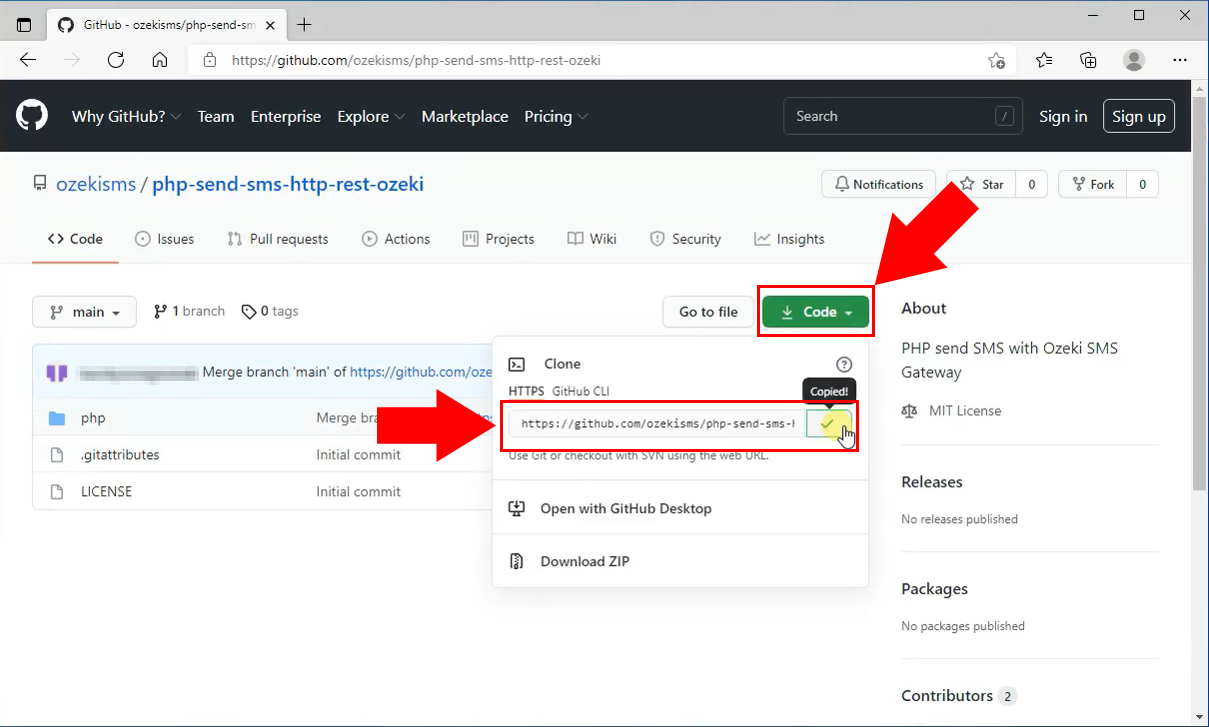
Creați un dosar pentru depozit
Acum trebuie să creați un dosar în care să fie plasat depozitul. Faceți clic dreapta în orice director, apoi faceți clic pe creați dosar nou. Denumiți-l Ozeki și deschideți-l (Figura 21).
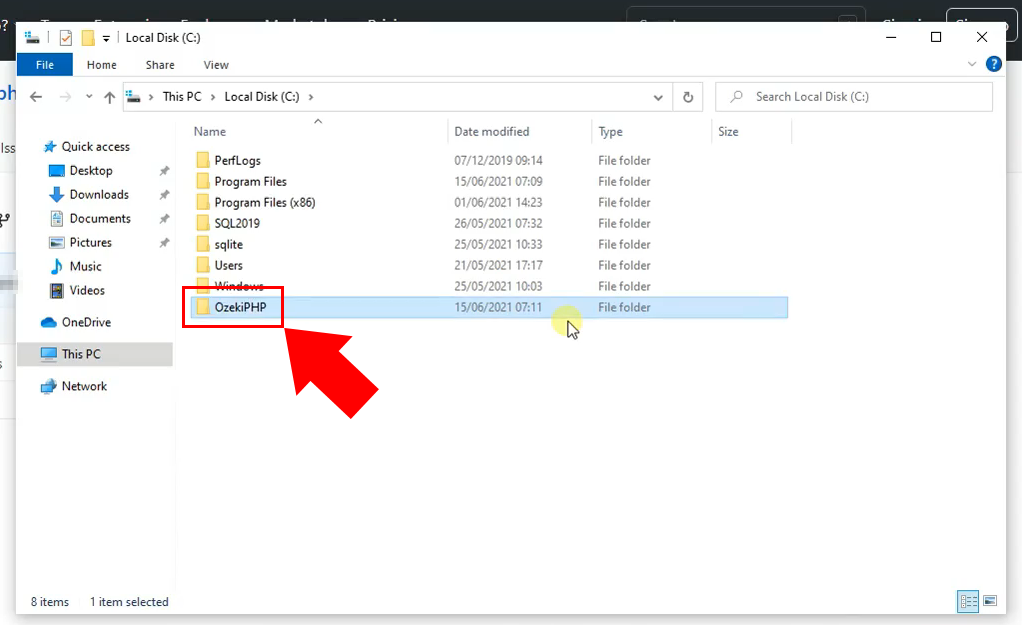
Selectați opțiunea Git clone
Pentru a începe clonarea, trebuie mai întâi să deschideți Git. Faceți clic dreapta în interiorul dosarului nou creat și faceți clic pe Git Clone... (Figura 22). Aceasta va deschide funcția Git clone în Tortoise Git.
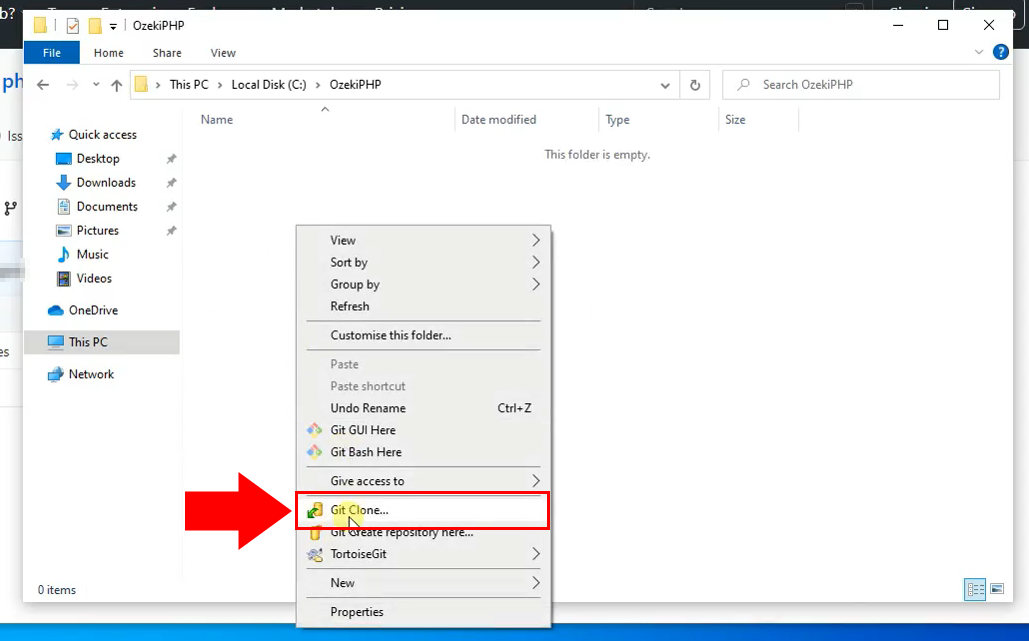
Configurați URL-ul
Lipiți URL-ul copiat anterior lângă URL: (Figura 23). Faceți clic pe OK pentru a începe clonarea. Aceasta va descărca toate conținuturile depozitului în directorul ales.
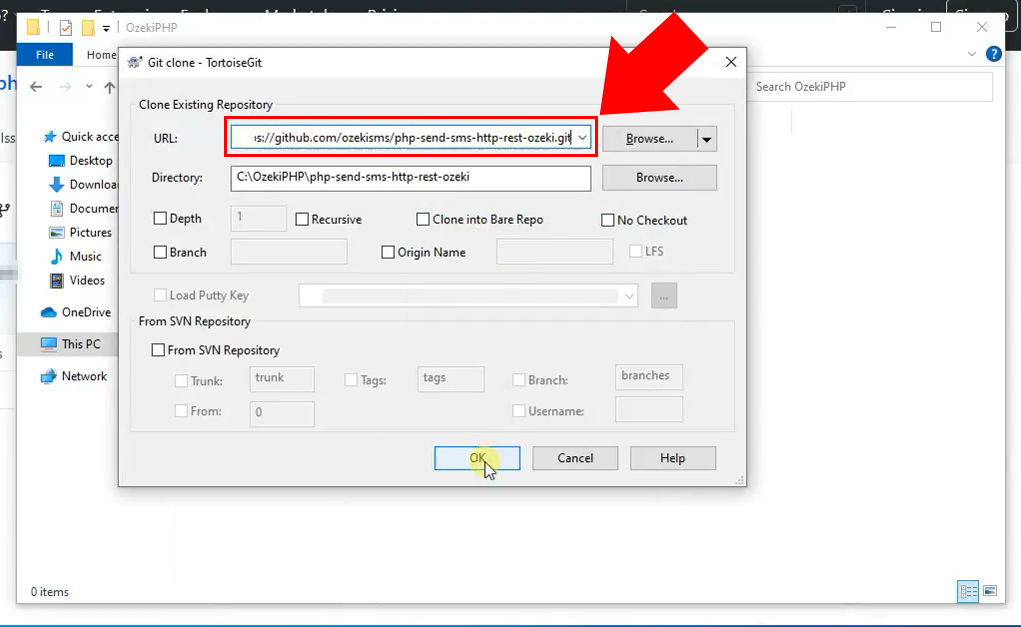
Clonare reușită
După ce procesul de clonare este finalizat, Tortoise Git vă va notifica. Va apărea un mesaj albastru care spune Succes (Figura 24). Acum puteți închide programul și puteți începe să codificați.
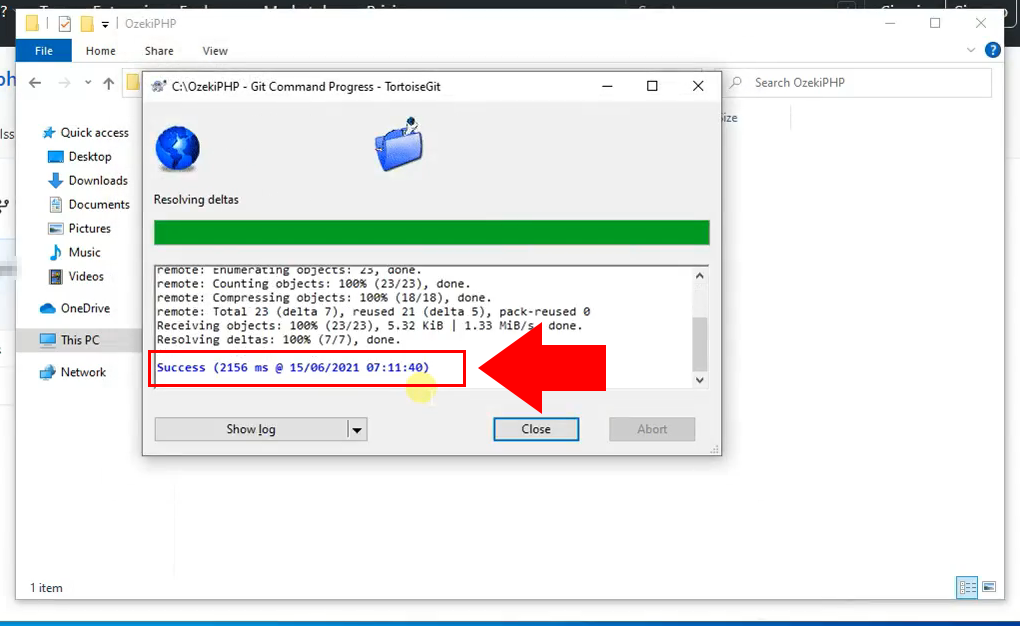
Depozit clonat
Puteți vedea că, după ce clonarea a fost finalizată cu succes, depozitul va apărea în interiorul dosarului ales (Figura 25).
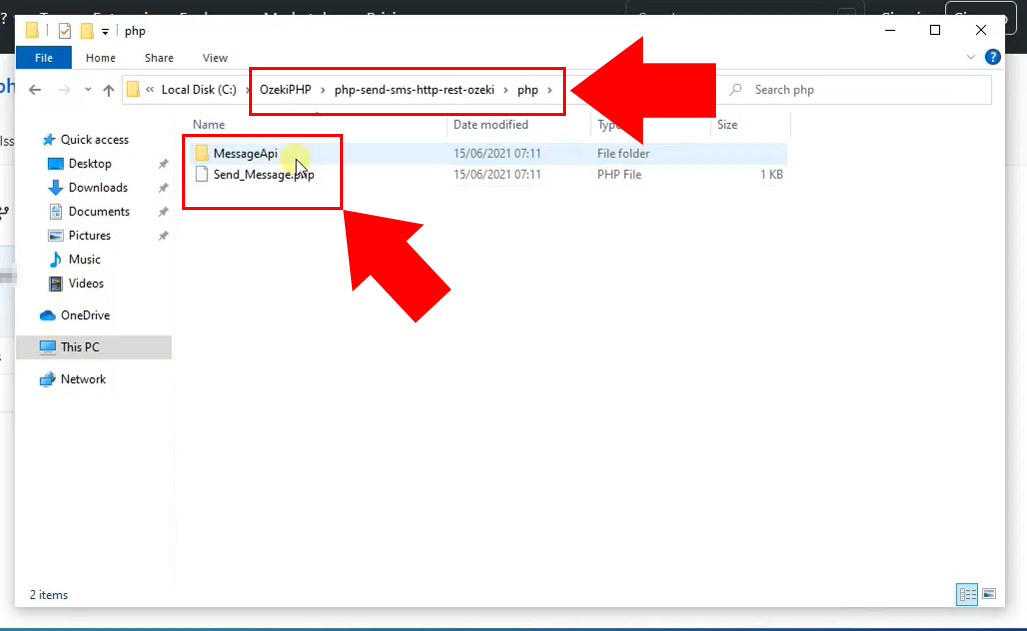
4. video: Comiterea modificărilor cu Git
Acest video explică cum puteți comite modificări la bucăți de cod folosind Git. Puteți accesa funcția de comitere din explorer (Video 4). Acest proces se face prin TortoiseGit. Tortoise Git vă permite să comiteți modificări la coduri și să atașați jurnale de modificări la comiteri. Aceste modificări vor apărea pe GitHub odată ce au fost comise.
Salvați modificările
Testați funcția de comitere pe Git prin editarea fișierului PHP Send_Message. Deschideți mai întâi fișierul în Notepad. Adăugați un comentariu la final, apoi salvați fișierul (Figura 26). Acum puteți închide Notepad.
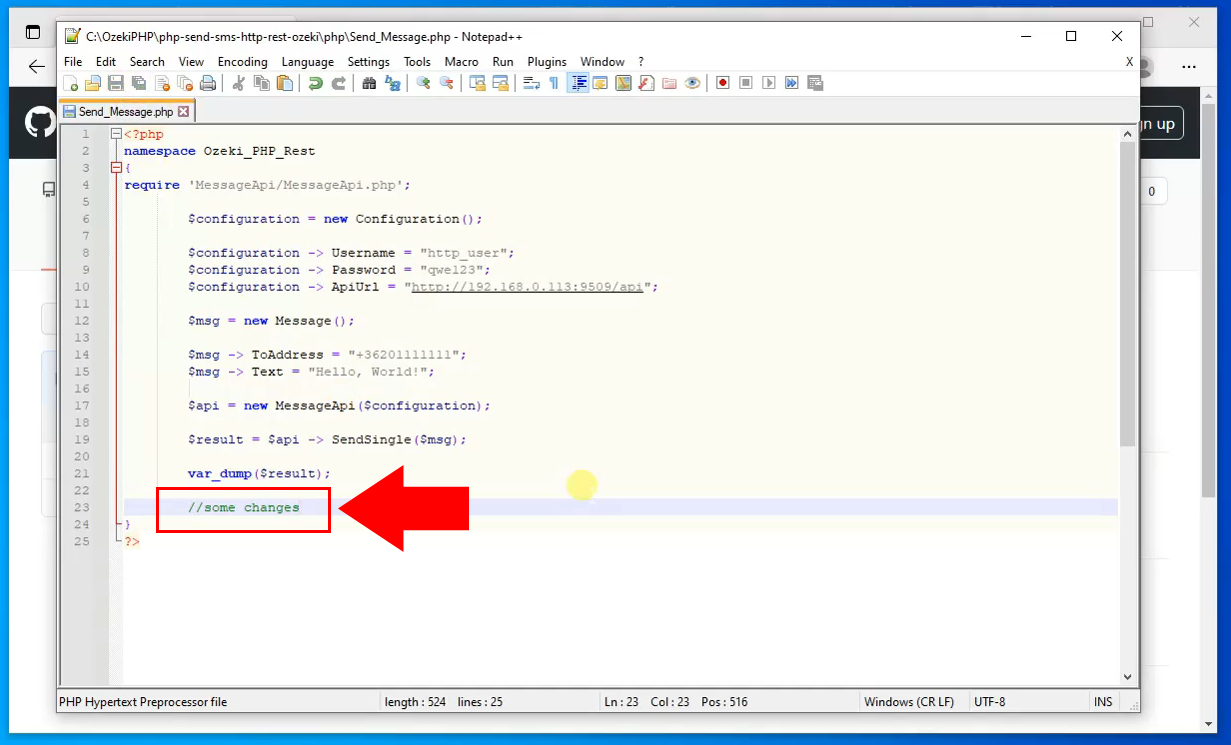
Selectați opțiunea Git commit
Faceți clic dreapta din nou în interiorul directorului, apoi faceți clic pe Git Commit -> main (Figura 27). Aceasta va deschide din nou Tortoise Git, unde puteți configura commit-ul.
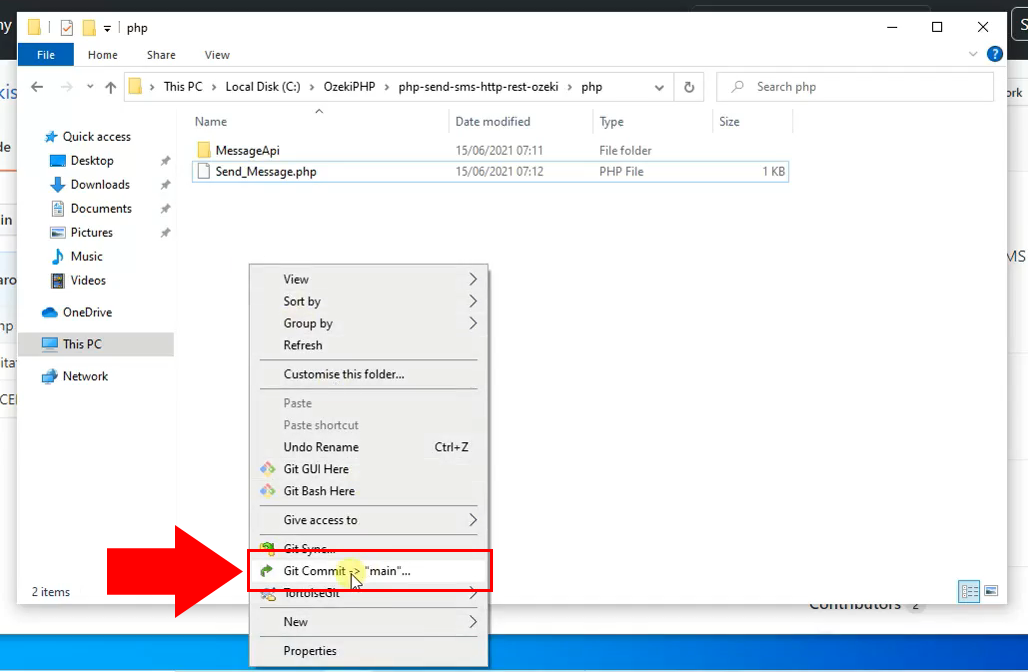
Commit și push
În Tortoise Git puteți atașa și un jurnal de modificări commit-ului (Figura 28). Introduceți textul jurnalului în caseta de text de mai sus. Faceți clic pe Commit & Push pentru a finaliza commit-ul.
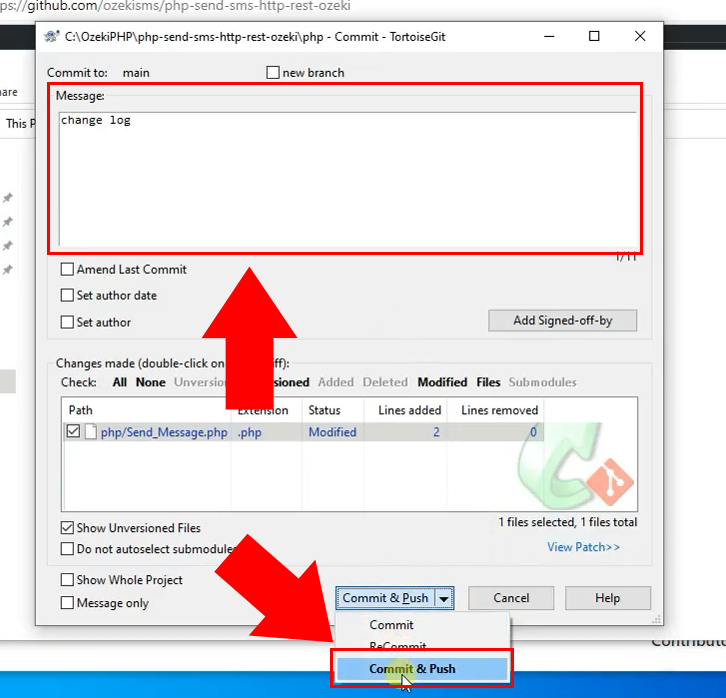
Autentificare în Git
După ce ați apăsat Commit & Push, vi se va cere să vă autentificați în Git Hub. Va apărea o fereastră nouă, unde trebuie să introduceți e-mailul și parola contului dvs. GitHub (Figura 29). Faceți clic pe Login pentru a vă conecta la GitHub.
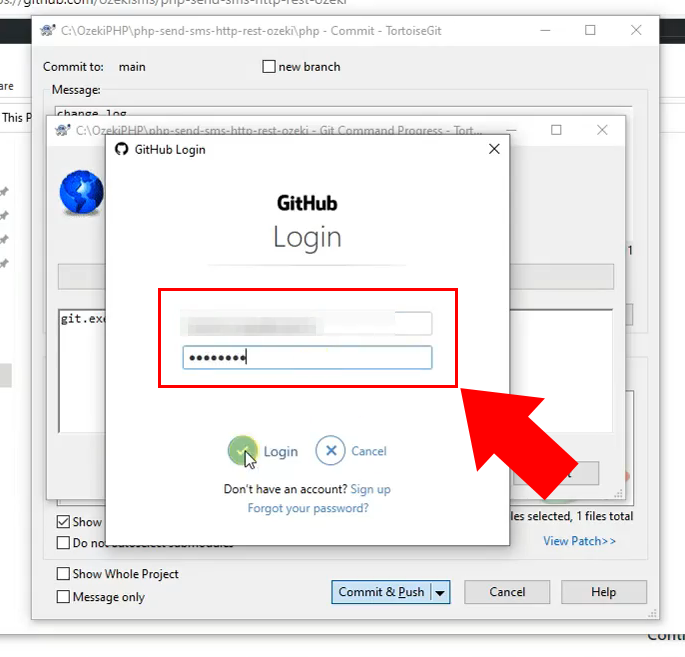
Commit finalizat cu succes
Când commit-ul este finalizat, un mesaj va indica că a fost efectuat cu succes. Similar cu clonarea, un mesaj albastru va afișa Success (Figura 30). Acum puteți deschide GitHub în browser și vizualiza modificările efectuate.
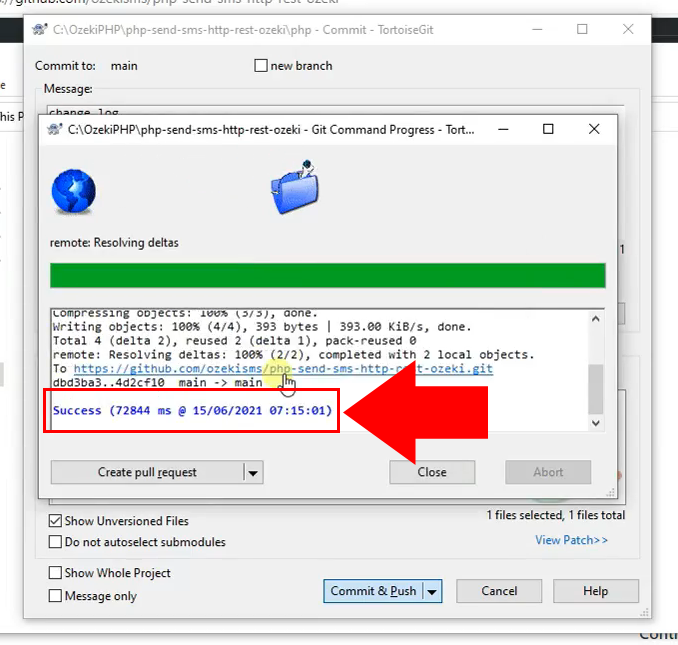
Modificări în repository
Accesați repository-ul pe site-ul GitHub. Aici puteți vedea că modificările efectuate apar în cod (Figura 31).
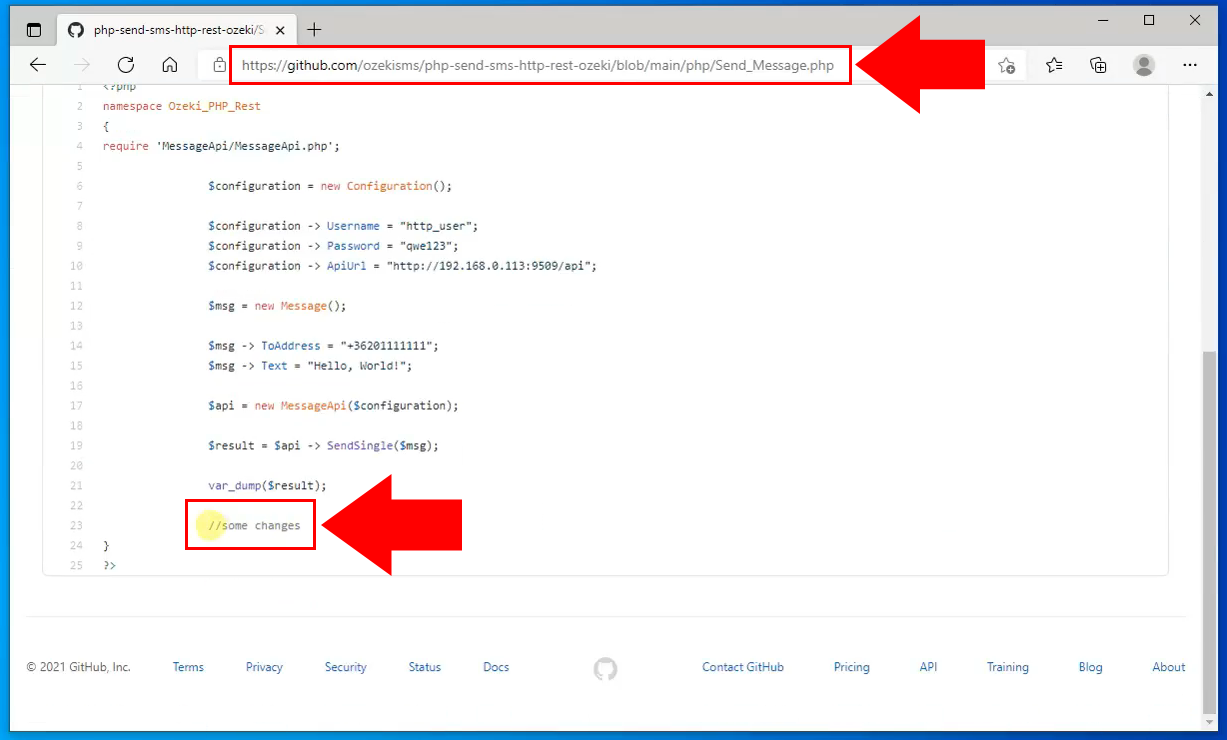
Pe scurt
Acum, puteți să vă relaxați. Sperăm că nu v-ați pierdut în explicații. Am făcut tot posibilul să facem pașii simpli și interesanți pentru dvs. Dacă ați urmat cu atenție instrucțiunile, ar trebui să puteți face modificări la PHP SMS API, găzduit pe GitHub, de pe computerul dvs. Dacă ați finalizat deja pașii, puteți savura o cafea irlandeză bine meritată sau orice altă gustare la care vă gândiți. Permiteți-mi să menționez că Ozeki SMS Gateway funcționează în orice țară și poate trimite și primi SMS prin diverse conexiuni mobile. Dacă doriți să aflați mai multe despre avantajele altor soluții similare, vă rugăm să accesați ozeki-sms-gateway.com.
